
- HOMEホーム
- FEATUREこだわり
-
SERVICE/PRICEサービス・料金
おたすけクラウドサーバーその他のサービス
- SUPPORTサポート窓口
- REQUEST資料請求
- APPLICATIONお申し込み

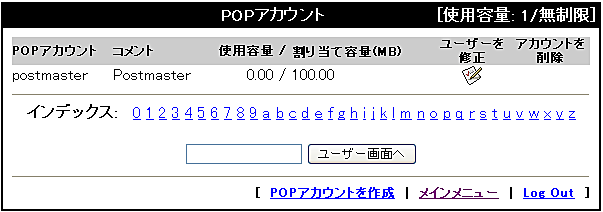
こちらの画面からは、作成済みのアカウント情報の修正や削除を行えます。
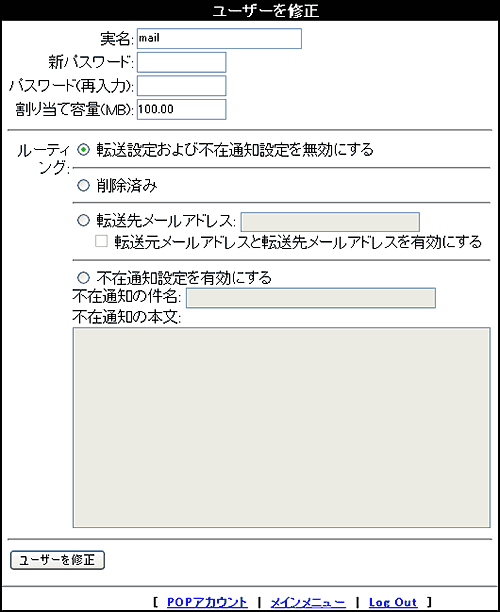
| ユーザーを修正 | |
| 実名 | メール送信時に表示される送信者名をご入力ください。 変更されない場合には無記入で結構です。 |
|---|---|
| 新パスワード | パスワードを変更されます際にご入力ください。 尚、変更されたパスワードは●で表示されます。 |
| パスワード(再入力) | 確認の為、パスワードを再度ご入力ください。 |
| 割り当て容量(MB) | 割り当て容量は必要に応じてご変更下さい。 1000以下でご設定ください。 |
| ルーティング | |
| 転送設定および不在通知設定を無効にする | 転送先を設定されない場合はこちらをお選びください。 |
|---|---|
| 削除済み | このアカウントに送信されたメールは自動的に削除されます。 |
| 転送先メールアドレス | 別メールアドレス宛に転送をする場合にお選びください。 下のチェックボックスにチェックをすると、このアカウントのメールボックスにもメールが残されます。 |
| 不在通知設定を有効にする | このアカウントに送信されたメールに入力内容のメールが自動で返信されます。 |
以上のご入力が完了されましたら、「ユーザーを修正ボタン」をクリックしてください。
これで、ユーザー情報が変更されます。
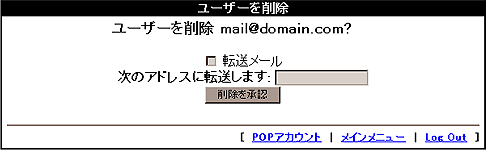
アカウント削除の確認画面が表示されます。
転送メールにチェックをつけて、転送先のメールアドレスを登録すると
転送先に削除したアカウントが作成されますのでご注意ください。
削除を承認ボタンをクリックすると削除が完了します。
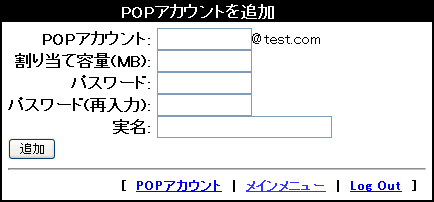
上の画面でアカウントを作成します。
入力内容は次の以下の様になります。
| POPアカウントを作成 | |
| POPアカウント | お好きなアカウント名を半角2文字?31文字以内でご入力ください。 [お使い頂ける文字は以下の通りです。] 英字・・・a b c d e f g h i j k l m n o p q r s t u v w x y z 数字・・・0 1 2 3 4 5 6 7 8 9 記号・・・-(ハイフン) _(アンダーバー) .(ピリオド) 既に同名で作成した転送アカウントや自動応答アカウントが存在する場合にはアカウントを作成できませんのでご注意下さい。 |
|---|---|
| 割り当て容量(MB) | 作成頂くアカウントのメールボックス容量を設定します。 1,024MB以下に設定下さいませ。 |
| パスワード | お好きなパスワードを半角1文字?15文字以内でご入力ください お使い頂ける文字は上記の表と同じになります。 セキュリティ強化の為、定期的にご変更くださいます様お願いいたします。 |
| パスワード(再入力) | 確認の為、上でご入力頂いたパスワードを再度ご入力ください。 |
| 実名 | qmailAdminで表示されるPOPアカウントの説明や名前などをご入力ください。 未入力の場合、POPアカウントにご入力頂いた内容が設定されます。 こちらには2バイト文字(ひらがなや漢字)もお使い頂けます。 |
全てご入力頂けましたら「追加」ボタンをクリックしてください。